Napraw 0x80042314L, VSS napotkał problemy podczas wysyłania zdarzeń do autorów
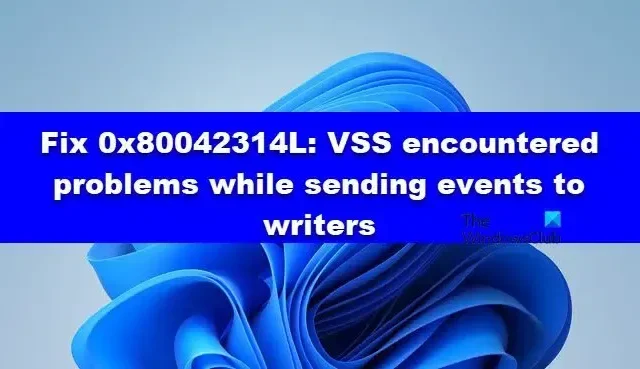
W tym poście dowiemy się, co należy zrobić, jeśli pojawi się błąd 0x80042314L , usługa VSS napotkała problemy podczas wysyłania zdarzeń do autorów, a usługa VSS nie utworzy kopii zapasowej żadnych otwartych plików lub plików, które były używane w momencie tworzenia kopii zapasowej. Czasami tworzenie kopii zapasowej kończy się niepowodzeniem, nawet jeśli plik nie jest używany.
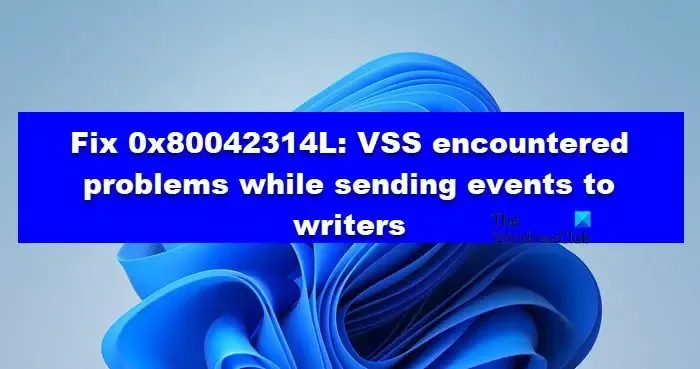
Napraw 0x80042314L: Usługa VSS napotkała problemy podczas wysyłania zdarzeń do autorów
Jeśli napotkasz błąd 0x80042314L, VSS napotkał problemy podczas wysyłania zdarzeń do autorów, postępuj zgodnie z rozwiązaniami wymienionymi poniżej.
- Upewnij się, że w momencie tworzenia kopii zapasowej żaden plik nie jest otwarty
- Uruchom ponownie usługę kopiowania woluminów w tle (VSS) lub włącz ją
- Wykonaj kopię zapasową w stanie Clean Boot
- Zwiększ przestrzeń do przechowywania cieni

1] Upewnij się, że w momencie tworzenia kopii zapasowej żaden plik nie jest otwarty

Przede wszystkim musimy się upewnić, że w momencie tworzenia kopii zapasowej żaden plik nie jest otwarty. Możesz zamknąć dowolne pliki, a następnie odświeżyć pulpit. Teraz możesz wziąć kopię zapasową. Jeśli nadal pojawia się ten sam komunikat o błędzie, uruchom ponownie system i sprawdź, czy problem został rozwiązany. Ponowne uruchomienie systemu spowoduje dobrowolne zamknięcie wszystkich plików, jeśli nie są skonfigurowane do otwierania przy uruchomieniu.
2] Uruchom ponownie usługę kopiowania woluminów w tle (VSS) lub włącz ją
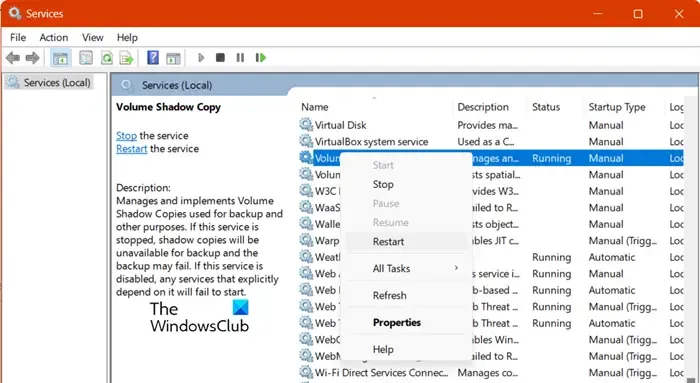
Ten problem może wystąpić z powodu usterki w usłudze kopiowania woluminów w tle (VSS). Jest to jednak usterka tymczasowa i można ją łatwo rozwiązać, ponownie uruchamiając daną usługę. Aby zrobić to samo, wykonaj kroki wymienione poniżej.
- Otwórz Usługi z menu Start.
- Poszukaj usługi kopiowania woluminów w tle (VSS).
- Kliknij go prawym przyciskiem myszy i wybierz Uruchom ponownie.

3] Wykonaj kopię zapasową w stanie czystego rozruchu
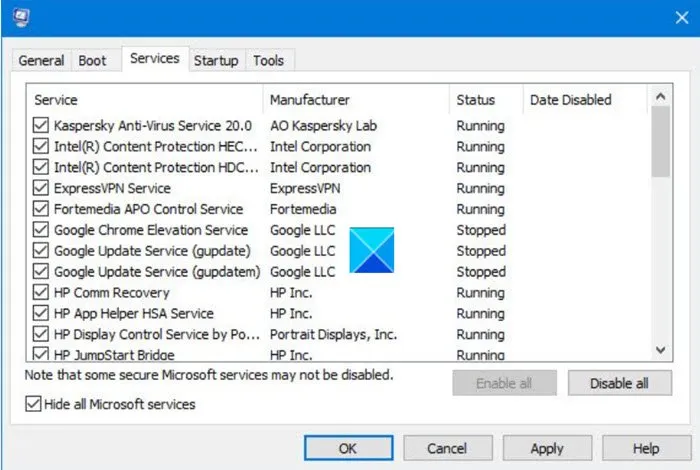
Osoba trzecia może sprawić, że system operacyjny uzna, że plik jest otwarty, i z tego powodu usługa VSS nie będzie w stanie ukończyć tworzenia kopii zapasowej. W takim przypadku musimy uruchomić komputer w stanie czystego rozruchu . Jeśli tworzenie kopii zapasowej przebiegnie bez żadnych przeszkód, aby dowiedzieć się, na czym polega błąd, włączaj aplikacje pojedynczo ręcznie. To wykona zadanie za Ciebie.
4] Zwiększ przestrzeń do przechowywania cieni
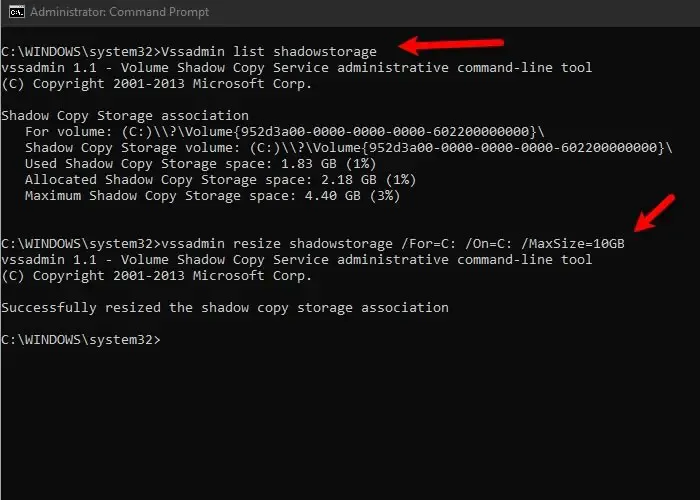
Jeśli błąd VSS 0x80042314L jest spowodowany brakiem pamięci, musimy zwiększyć przestrzeń w cieniu. Aby zrobić to samo, otwórz Wiersz Poleceń jako administrator, a następnie uruchom następujące polecenie.
vssadmin list shadowstorage![]()
vssadmin resize shadowstorage /For=C: /On=C: /MaxSize=10GB
Mamy nadzieję, że to rozwiąże problem.
Mamy nadzieję, że uda Ci się rozwiązać problem, korzystając z rozwiązań wymienionych w tym poście.
Jak rozwiązać problemy z modułem zapisującym VSS?
Problemy z modułem zapisującym VSS powstają głównie w przypadku wystąpienia usterki w usłudze VSS. W takim przypadku najlepszą opcją jest ponowne uruchomienie usługi z Menedżera usług. Aby zrobić to samo, otwórz Menedżera usług, kliknij prawym przyciskiem myszy usługę kopiowania woluminów w tle (VSS) i wybierz Uruchom ponownie. Jeśli to nie zadziała, zwiększ przestrzeń dyskową w cieniu.
Co powoduje niepowodzenie programów piszących VSS?
Programy zapisujące VSS zawiodą, jeśli w systemie będzie mało miejsca. W takim przypadku musisz zwiększyć przestrzeń do przechowywania cieni, jak wspomniano wcześniej w tym poście. Jeśli to nie zadziała, zrestartuj usługę VSS.



Dodaj komentarz